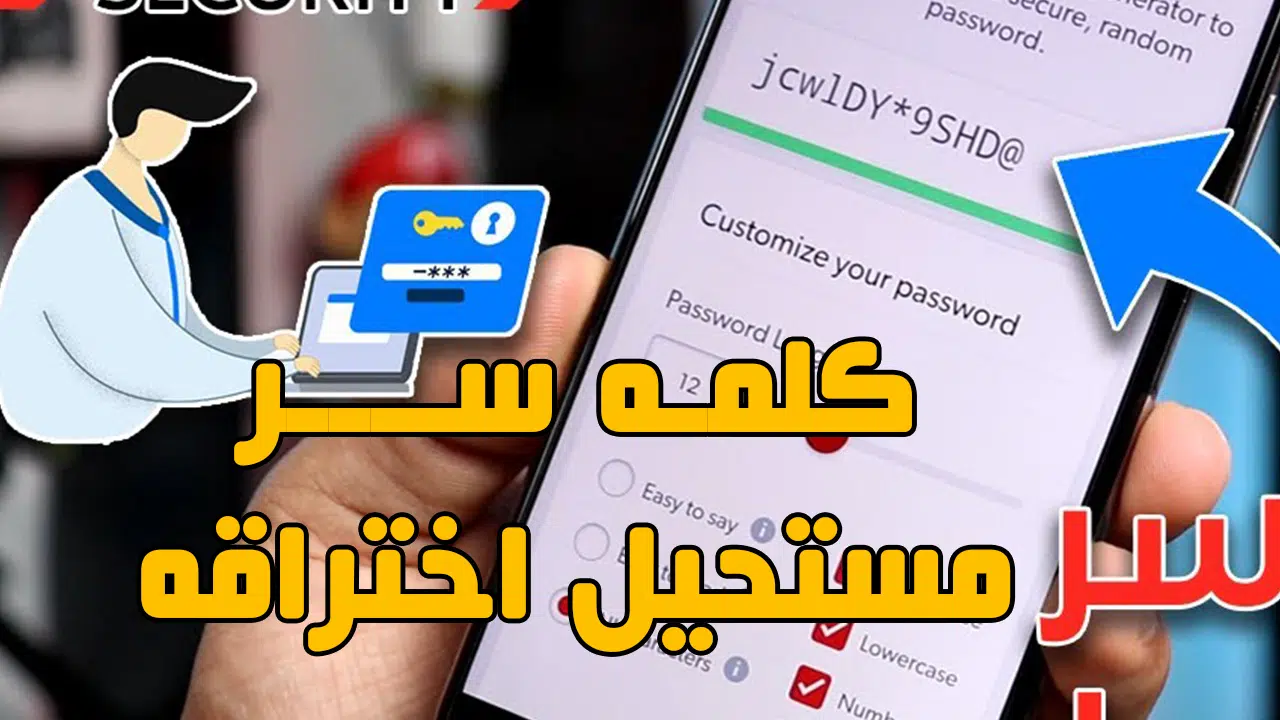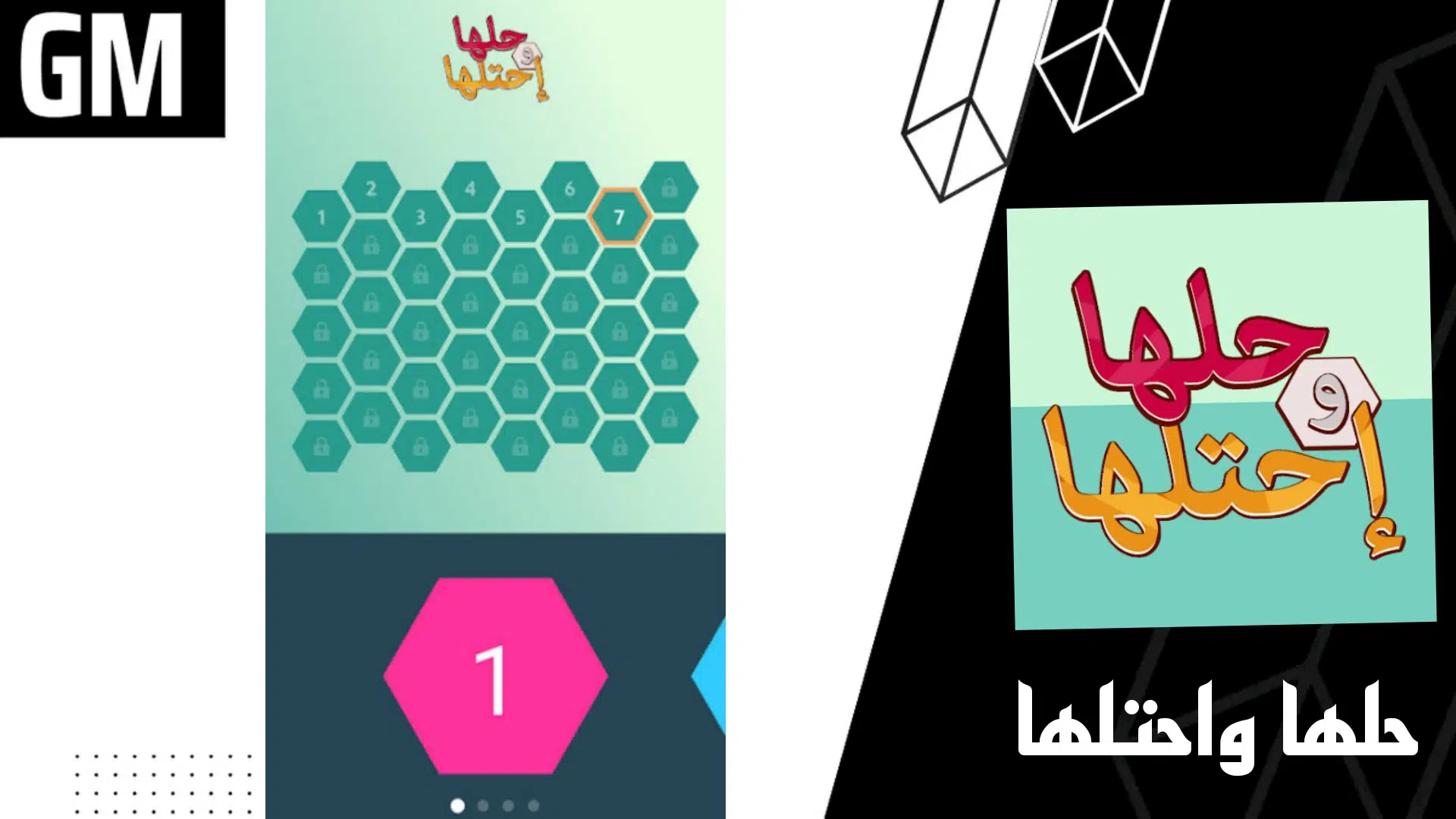كيفية فتح قفل الهاتف عن طريق الكمبيوتر بإستخدام Dr.Fone.

تعلم فى هذا الدرس كيفية و طريقة فتح قفل الهاتف عن طريق الكمبيوترفى حالة نسيان كلمة السر او الرمز او النقش بإستخدام ادوات Dr.Fone , كيفية إزالة قفل الشاشة على جهاز الاندرويد باستخدام اداة دكتور فون Dr.Fone – إلغاء قفل تأمين الشاشة للاندرويد Android.
لماذا تحتاج الى فتح الهاتف بدون رمز؟ هناك العديد من الجإجابات على هذا السؤال فمثلا ربنا يكون هاتفك قد تحطمت الشاشة او تلفت شاشة اللمس وبالتالى ستحتاج الى فتح الهاتف للوصول الى بياناتك سواء كنت تريد مسحها او ربنا قمت بتغيير رمز الامنا الخاص بك ولكن لا تتذكرة وغالب ما تحدث معنا هذة المشكلة لذلك سوف اريك فى هذا المقال كيف تقوم بفتح قفل الهاتف عن طريق جهاز الكمبيوتر فتابع هذا المقال حتى النهاية.
قبل البدأ فى شرح هذا المقال سنحاول مدونة عمر تبسيط الامور قدر المستطاع لتتمكن من فهم جميع الخطوات ببساطة وبدون اى تعقيد او اى صعوبات وفى حاله واجهتك اى مشكله لا تتردد فى كتابتها لنا فى التعليقات اسفل هذا المقال.
كيفية استخدام اداه Dr.FONE لفتح قفل الهاتف للاندرويد.
كل ما عليك اولا هو تثبيت هذة الاداه على جهازك الكمبيوتر عن طريق الضغط هنا , سيقوم بتوجيهك الى رابط تحميل الأداه على الكمبيوتر قم بالنقر على تجربة مجانا وسيبدأ التحميل بشكل تلقائى , عند الانتهاء من التحميل قم بتنصيب الاداه عن طريق الضغط على التالى الى ان يتم تنصيبها على جهازك.
بعد تثبيت اداة Dr.Fone على جهازك اول مره تقوم فيها بفتح الاداة سيظهر امامك مجموعه من الربعات لإستخدامها حسب المهمة التى تريدها وهي إزاله قفل الشاشة لجهاز الاندرويد فيجب عليك اختيار “Screen Unlock” ثم تقوم بتوصيل جهاز الموبايل بجهاز الكمبيوتر عن طريق سلك USB ثم تقوم بالنقر على “Screen Unlock” من اداة Dr.Fone كما هو موضح فى الصوره التالية.

ضبط الهاتف على وضع Download Mode
الان سنقوم بفتح وضع Download Mode عن طريق اتباع الخطوات التالية او كما هو سيكون موضح امامك فى تطبيق Dr.fone .

- نقوم بإغلاق الهاتف عن طريق النقر على زر الباور الى ان تتأكد من غلق الهاتف.
- ثم نقوم بالنقر على زر الباور والهوم وزر خفض الصوت كما هو موضح فى الصوره الموجوده بالاعلى إذا لم يكن لديك زر الهوم لا مشكله انقر على زر خفض الصوت وزر الباور فقط.
- سيظهر امامك وضع Download mod او fast boot.
بمجرد الدخول الى وضع Download mod سيكتشف التطبيق دخول الى هذا الوضع ثم ستبدا عملية الاسترداد فى غضون دقائق.
بمجرد اكتمال التنزيل والتعرف على الجهاز حان الوقت الان لإزالة و فتح قفل الهاتف ربما يطلب منك الهاتف ان تؤكد ان جهازك به قفل شاشة فأكد هذا الخيار ثم تابع باقى الخطوات مع تطبيق Dr.fone وفى النهاية ستجد الهاتف يعمل بدون قفل , وبدون مسح اى بيانات.
هناك العديد من الطرق الاخرى التى يمكنك من خلالها إعادة تعيين كلمة مرور لجهاز الاندرويد الخاص بك بإستخدام حساب جوجل او حتى اجراء المكالمات او إجراء إعادة ضبط المصنع , لا انصحك بعمل إعادة ضبط للمصنع إذا كنت تخاف من فقدام البيانات الاخصه بك , ولكن سوف اوضح لك كيف تقوم بتغيير كلمه السر عن طريق حساب الجيميل.
- تغيير كلمه السر بإستخدام حساب جوجل
- اضغط على خيار نسيت النمط / كلمة المرور.
- أدخل اسم المستخدم وكلمة المرور لحساب Google الذي تستخدمه على جهاز Android الخاص بك ، ثم قم بتسجيل الدخول وسيطلب منك كتابه الرقم السى الاخص بحساب جوجل بعد كتابة بشكل صحيح ستقوم بشكل تلقائى بتعيين كلمه مرور جديدة لحسابك بدون اى مشكلة!
فى حالة لم تنجح مع اى خطوه من الخطوات السابقه فستطر للأسف الى اعادة ضبط المصنع وهذا ما سوف نشرحه حالا.
إعادة ضبط المصنع للتخلص من كلمة السر.
عن قيامك بإعادة ضبط المصنع ستفقد البيانات المخزنة على ذاكرة التخزين الداخلية سواء كانت فيديوهات او صور او مقاطع صوتية او تطبيقات وما الى ذلك, ولكن هذة الطريقة فعالة فى افتح قفل الهاتف .
- قم بإغلاق هاتفك الاندرويد اولا.
- انقر بإستمرار على زر رفع الصوت و زرالباور وزر الصفحه الرئيسية فى ان واحد , إلى ان يقوم الهاتف بالعمل.
- ابحق عن قائمة “Factory reset / wipe data” عن طريق التحكم بأزرار رفع وخفض الصوت.
- انقر عليها عن طريق النقر على زر الباور لمرة واحدة ثم ابحث عن كلمة “Yas” ليبدا الهاتف فى إعادة ضبط المصنع.
- بعد اكتمال عملية ضبط المصنع سيعمل الهاتف من جديد بدون قفل للشاشة.
الى هنا نكون قد انتهينا من هذا المقال ولكن انا انصحك بإستخدام Dr.Fone – Screen Unlock لان هذة الاداة تقدم لك مميزات كثيره منها :-
- تمكنك اداه Dr.Fone من إزالة 4 انواع من اقفال الشاشة : كلمات المرور و الانماط و رقم التعريف الشخصي وبصمات الاصابع.
- اداه سهلة الاستخدام لا تحتاج الى خبرة مطلوبة لإستخدامها.
- تتوافق هذة الادة من احدث اجهزة الاندرويد مثل سامسونج و اوبو وشاومى وغيرها من الاجهزة الاخرى.
- تتوافق هذة الاداة مع اجهزة الماك و الويندوز.
فيديو من قناتنا على اليوتيوب.
إذا اعجبك هذا المقال لا تتردف ى كتابه تعليق لنا وإذا واجهتك اى مشكله يمكنك كتابه ايضا تعليق لنا وسنقو مبالرد عليك فى اسرع وقت ممكن.
لا تنسا تقييم هذا المقال ايضا.